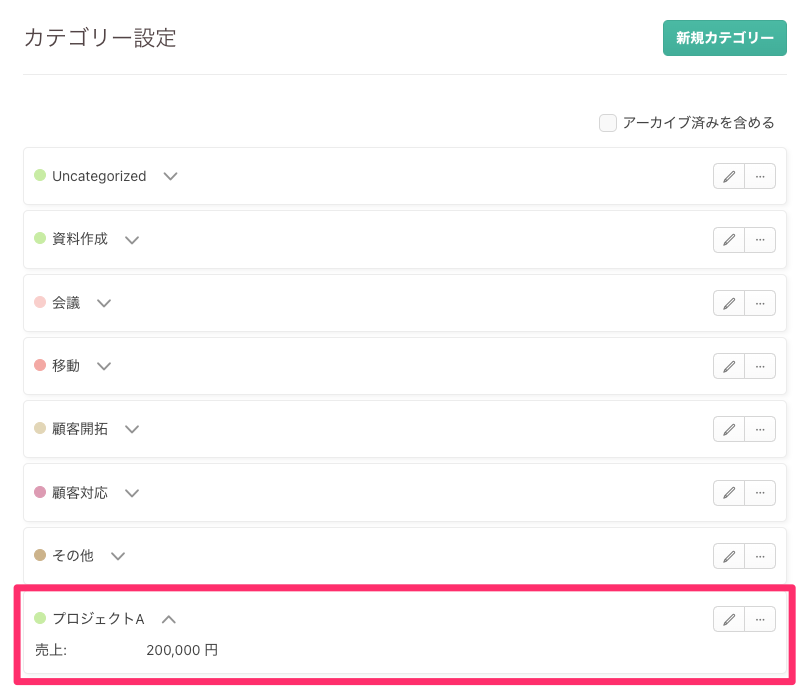【β版】カスタムフィールドを設定する
こちらの機能は法人プランの機能となっております。
上記プラン以外の方でもご興味を持っていただけましたら担当からご説明が可能ですのでお気軽にお問い合わせくださいませ。
お問い合わせ
カスタムフィールドとは
カスタムフィールド機能では、カテゴリーごとに任意の値を設定することが可能です。
例えば
- 案件やプロジェクトごとの売上・利益率を算出する
- 社内の管理目的で、カテゴリーごとに案件コードを設定する
- カテゴリーごとに見積もり工数を登録し、予実管理を実施する
などの活用方法があります。
↓カスタムフィールドを設定したカテゴリーの例

カスタムフィールドの設定
新規作成
①チーム設定>②カスタムフィールド画面から、③新規カスタムフィールドボタンをクリックします。
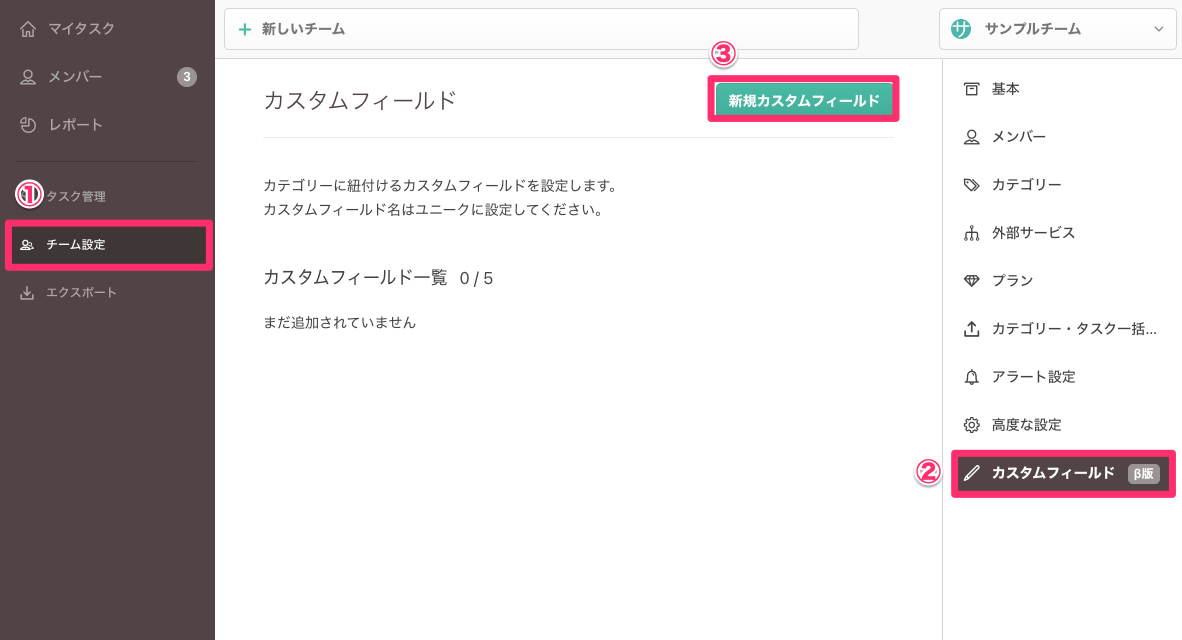
カスタムフィールドの設定を入力します。
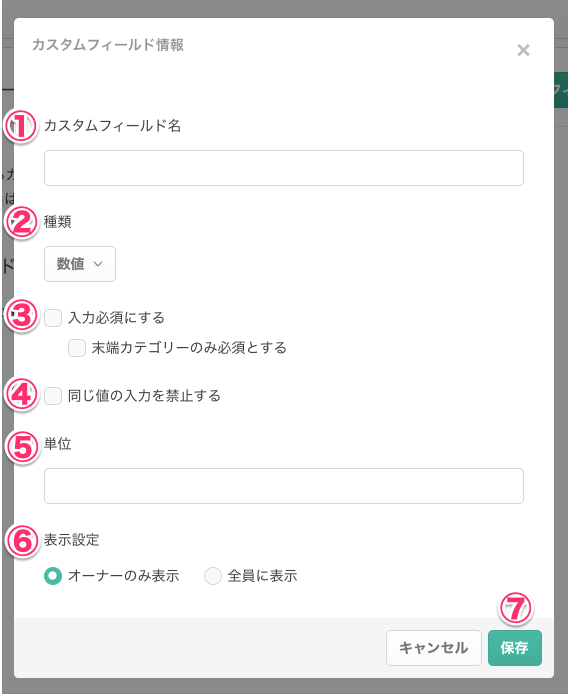
①カスタムフィールド名
カスタムフィールドの名称です。どのような用途で使うカスタムフィールドか分かるように命名します。
カスタムフィールド名はユニークに設定してください。
②種類
「テキスト」「数値」「時間」「演算」から選べます。
③入力必須にする
カスタムフィールドはカテゴリーごとに値を設定します。
カテゴリーごとに設定するカスタムフィールド値を入力必須とするかどうかを設定します。
末端カテゴリーのみ入力必須にする場合は、「末端カテゴリーのみ必須とする」にチェックをしてください。
④同じ値の入力を禁止する
カテゴリーごとに設定するカスタムフィールド値の重複を禁止するかどうかを設定します。
⑤単位
②種類を「数値」「演算」にした場合のみ設定します。
例として、カスタムフィールドに入力する値を金額にする場合は、単位を「円」「ドル」などに設定してください。
⑥表示設定
カスタムフィールドの入力値を閲覧できる権限を指定します。
⑦保存
カスタムフィールドの設定が完了したら「保存」ボタンをクリックして設定を保存してください。
作成済みカスタムフィールドの閲覧
カスタムフィールドを作成すると、一覧表示されます。
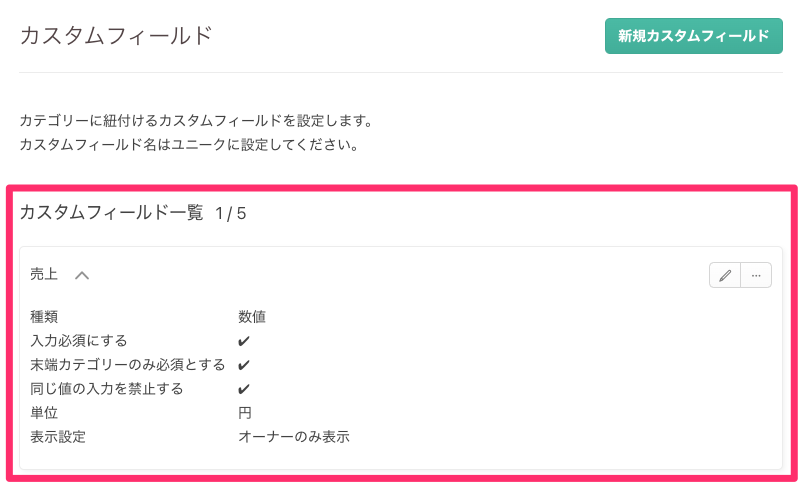
編集
作成済みカスタムフィールドの鉛筆アイコンをクリックします。
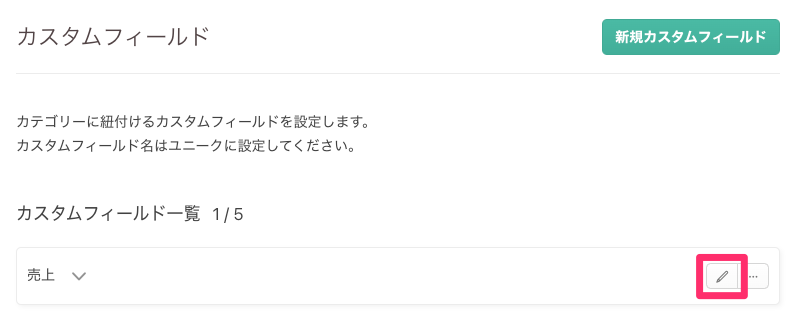
編集モーダルが開きます。
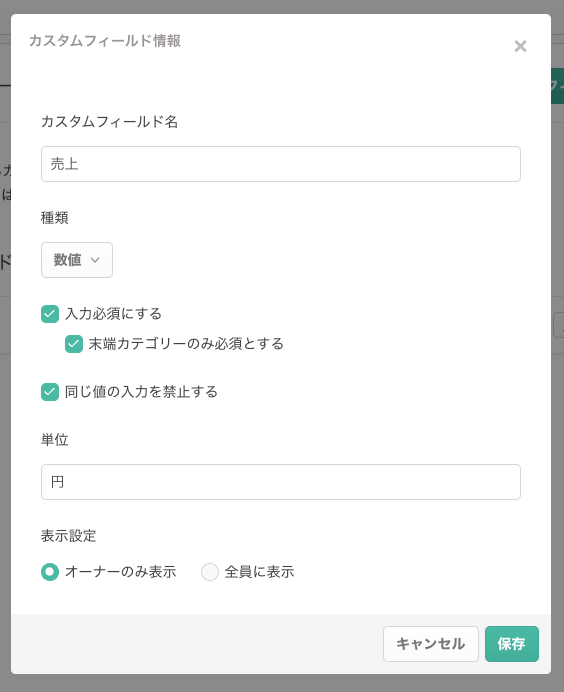
削除
作成済みカスタムフィールドの①…(三点リーダ)アイコンをクリックし、②削除をクリックします。
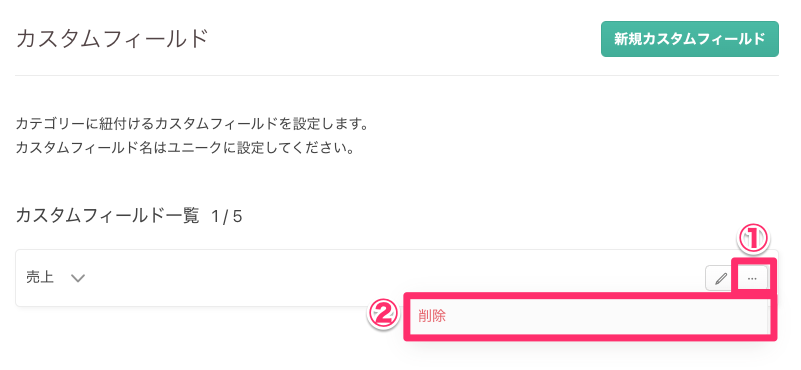
削除するカスタムフィールドの確認モーダルが表示されます。
どのカスタムフィールドが削除されるかと、カテゴリーに設定されたカスタムフィールド入力値が削除されることを必ずご確認の上、チェックボックスにチェックを入れて削除ボタンをクリックします。
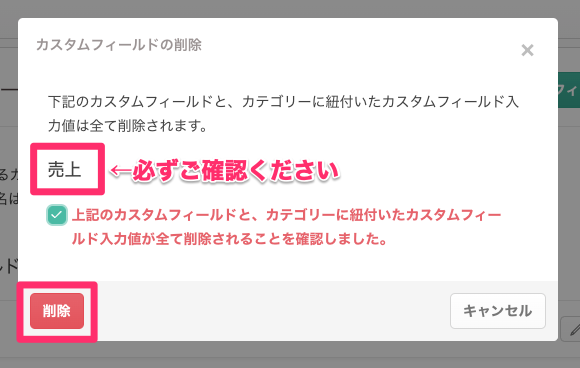
カテゴリーごとにカスタムフィールドの値を入力する
①チーム設定>②カテゴリー画面に遷移し、新規カテゴリー作成もしくは既存カテゴリーの編集ボタンをクリックします。
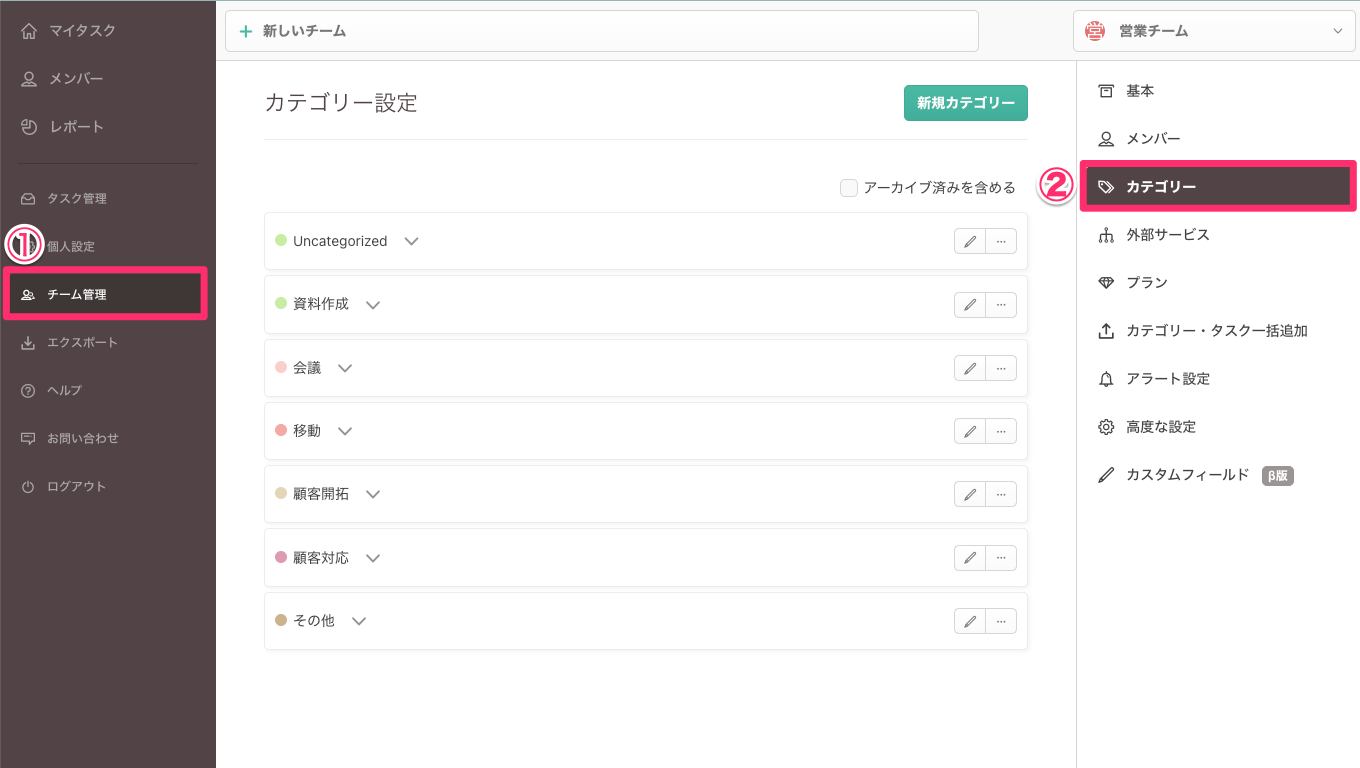
カテゴリー情報入力モーダル下部のカスタムフィールド入力欄に適宜入力します。
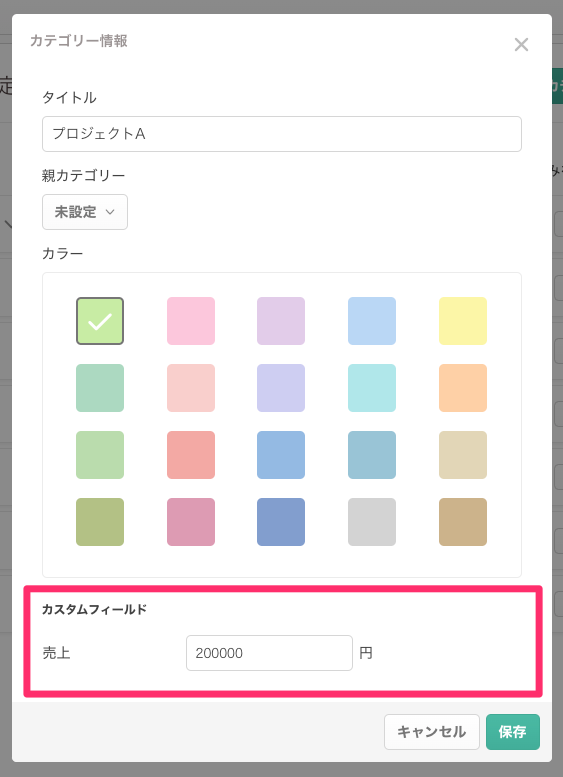
カテゴリー情報としてカスタムフィールドが表示されます。